| |
| |
|
|
当時、SSL DuendeのドライバーがまだV2.xのころ(現在はV3.x)、ウチのパソコン固有の問題でどうにもWindows 7と相性が悪く挙動不審なために半年間くらいは、Pro Toolsを入れ替えたり、Windows 7を入れ替えたり、ドライバーを・・・と、めんどくさいことばかりしていました。
ただし、
“わけ分からなくなったらバックアップを復旧!”
ができたため、まぁ、星空を見上げてしまうほどの虚無感に陥ることはありませんでした。
メーカー : Macrium
製品ページ : Macrium Reflectフリー版&ダウンロード
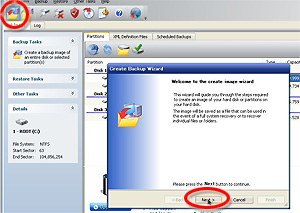 有償版はWindows上から復旧もできるみたいです(無償版はブートCDを作ってそれでCDブートで復旧用Linuxを立ち上げます)
有償版はWindows上から復旧もできるみたいです(無償版はブートCDを作ってそれでCDブートで復旧用Linuxを立ち上げます)他にもスケジューラ機能とか差分バックアップとか色々と便利なソフトがあるのも既知のとおりですが、なんていうかこのMacrium Reflectは、私のようなメンドクサガリ向けにとにかく“単純明快の操作はマウスだけ!”です(笑)
とにかく選んだドライブまたはパーテーションを丸ごとハードディスクへイメージファイル化してくれます。
 英語ソフトですが難解な機能が無い分、単語和訳程度の知識で作業を進められるのも○です。
英語ソフトですが難解な機能が無い分、単語和訳程度の知識で作業を進められるのも○です。バックアップのとり方は、[バックアップ開始]ボタンを選んで[NEXT]をクリックします。
この画面でバックアップしたい、ドライブまたはパーテーションにチェックを入れます。
 そしてバックアップ先をDVDにするかとかハードディスクにするかとかの選択画面がでますが、物理的に複数のハードディスクを持っているのなら、その別ハードディスクに適当にディレクトリを作ってソコを指定してあげれば、次回からもそこがデフォルトになります。
そしてバックアップ先をDVDにするかとかハードディスクにするかとかの選択画面がでますが、物理的に複数のハードディスクを持っているのなら、その別ハードディスクに適当にディレクトリを作ってソコを指定してあげれば、次回からもそこがデフォルトになります。パーテーションバックアップの場合はもちろん同一ハードディスクの別パーテーションへのバックアップもできるようですが、気分的に勘違い事故をやってしまいそうなのでお勧めできません。
 いつもWindows XPのOSインストールハードディスクの大体25GB程度をバックアップするのですが、時間にして10分かかるかな?くらいのものです。もちろん復旧も同じくらいの時間です。この時間の短さとかれこれ2年間使ってきて幾度となく保存・復旧をやりましたが一度も事故はありませんでした。
いつもWindows XPのOSインストールハードディスクの大体25GB程度をバックアップするのですが、時間にして10分かかるかな?くらいのものです。もちろん復旧も同じくらいの時間です。この時間の短さとかれこれ2年間使ってきて幾度となく保存・復旧をやりましたが一度も事故はありませんでした。 忘れてはいけないのが、このレスキューCDの作成です。初めてのバックアップのときに「レスキューCDを作っておきますか?」と聞かれますが、上部にあるボタンにもそれらしいCDマークのボタンがありますので、いつでも作れます。
忘れてはいけないのが、このレスキューCDの作成です。初めてのバックアップのときに「レスキューCDを作っておきますか?」と聞かれますが、上部にあるボタンにもそれらしいCDマークのボタンがありますので、いつでも作れます。で。
絶対、このレスキューCDは作ってください。メディアはDVDでも可です。
「うあああああ、もう分からん!元に戻す!」
そんなときに、このレスキューCDが世の中のどんなCDより有り難く見えます。
 ※ここからはレスキューCDで起動させたLinuxですのでデジカメで撮影しました。
※ここからはレスキューCDで起動させたLinuxですのでデジカメで撮影しました。再々、ですがこのMacrium Reflectの良いところとして、復旧もマウス操作だけで行えるところにあります。
こんな感じで保存してあるバックアップイメージを選択します。画面を横にスクロールすればバックアップするときに入力した「0401 C Drive」などの任意の文字が表示されます。
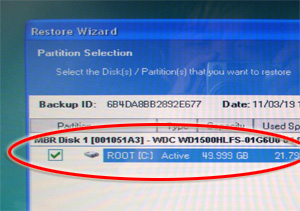 元に戻したいバックアップを選んだら、次はどこのドライブまたはパーテーションへ復旧するかにチェックを入れます。
元に戻したいバックアップを選んだら、次はどこのドライブまたはパーテーションへ復旧するかにチェックを入れます。 そして、Macrium Reflectを気に入っている機能に、このブートレコード復活があります。
そして、Macrium Reflectを気に入っている機能に、このブートレコード復活があります。選択肢は、
何もしない。
バックアップしたブートレコードを復活する。
XPのデフォルトのMBRブートレコードを書き込む。
です。簡単にいうとこのパソコンにWindows 7を入れようがLinuxを入れてLILOなどのXPとは違うブートレコードようが、それも元通りにしてくれるということです。
 ポチリポチリとマウスで操作して復旧開始です。時間はバックアップをとる時間と同程度の25GBで10分くらいです。
ポチリポチリとマウスで操作して復旧開始です。時間はバックアップをとる時間と同程度の25GBで10分くらいです。DAW / DTMって意外と、ハードを絡めた色んな規格のソフトと信号を扱うから、たまに。
「げ、しまった・・・え・・・アンインストールでも元に戻らないの?」
って、安定しているはずのWindows XPでもままあります。例えば、IE8とPro Tools 8.02のときのOSフリーズにはマジでアンインストールでは戻せない部分に変更があったみたいでMacrium Reflectが無ければ半狂乱でした(笑)
 終了したら、CDを抜いて再起動です。
終了したら、CDを抜いて再起動です。寸分違わず(多分)元通りです。
私は、
“嫌な予感がするソフト / プラグインをインストールする前にMacrium Reflectでバックアップ”
を癖つけています。
作業時間にして15分程度ですから、さすがにそこにイラつくこともなく風呂にでも入ります。
複雑なことはできないけど、機能と操作は単純、何より私個人がMacrium Reflectでのバックアップと復旧で2年間事故無し。てなわけでオススメソフトの紹介でした。

0 件のコメント:
コメントを投稿